Von Community zu Enterprise wechseln¶
Je nach Ihrer aktuellen Installation gibt es mehrere Möglichkeiten, Ihre Community-Version zu aktualisieren. Die grundlegenden Richtlinien sind in jedem Fall:
Back-up für Ihre Community-Datenbank erstellen
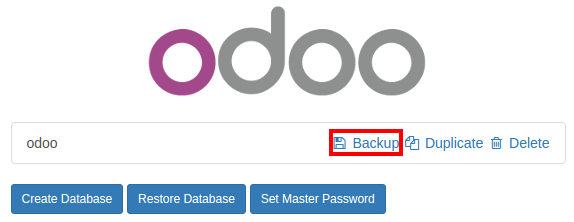
Ihren Server herunterfahren
Das Modul web_enterprise installieren
Ihren Server neu starten
Ihren Odoo-Enterprise-Abonnementcode eingeben
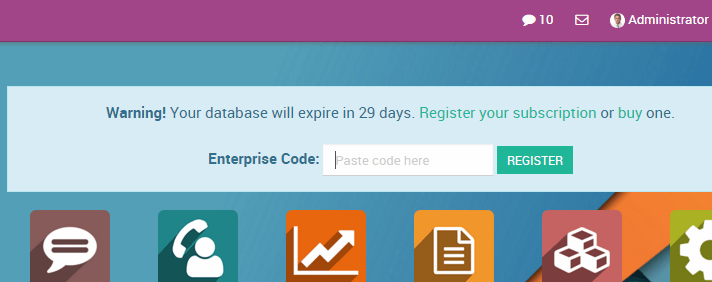
Auf Linux: ein Installationsprogramm verwenden¶
Back-up für Ihre Community-Datenbank erstellen
Den Odoo-Service stoppen
$ sudo service odoo stopDie .deb-Datei für Enterprise installieren (sie sollte über das Community-Paket installiert werden)
$ sudo dpkg -i <path_to_enterprise_deb>Ihre Datenbank auf die Enterprise-Pakete aktualisieren mit
$ python3 /usr/bin/odoo-bin -d <database_name> -i web_enterprise --stop-after-initSie sollten in der Lage sein, sich mit Ihrer Odoo-Enterprise-Instanz zu verbinden, indem Sie Ihr übliches Identifikationsmittel verwenden. Sie können dann Ihre Datenbank mit Ihrem Odoo-Enterprise-Abonnement verknüpfen, indem Sie den Code, den Sie per E-Mail erhalten haben, in das Eingabeformular eingeben
Auf Linux: mit dem Quellcode¶
Es gibt viele Möglichkeiten, Ihren Server bei der Verwendung von Quellen zu starten, und Sie haben wahrscheinlich Ihren eigenen Favoriten. Möglicherweise müssen Sie die Abschnitte an Ihren üblichen Arbeitsablauf anpassen.
Ihren Server herunterfahren
Back-up für Ihre Community-Datenbank erstellen
Den Parameter
--addons-pathIhres Startbefehls aktualisieren (siehe Quellen-Installation)Das Modul web_enterprise installieren mit
$ -d <database_name> -i web_enterprise --stop-after-initJe nach Größe Ihrer Datenbank kann dies einige Zeit dauern.
Starten Sie Ihren Server mit dem aktualisierten Add-ons-Pfad von Punkt 3 neu. Sie sollten in der Lage sein, sich mit Ihrer Instanz zu verbinden. Sie können dann Ihre Datenbank mit Ihrem Odoo-Enterprise-Abonnement verbinden, indem Sie den Code, den Sie per E-Mail erhalten haben, in das Eingabeformular eingeben
Auf Windows¶
Back-up für Ihre Community-Datenbank erstellen
Odoo Community deinstallieren (mit der ausführbaren Deinstallationsdatei im Installationsordner) - PostgreSQL bleibt installiert.
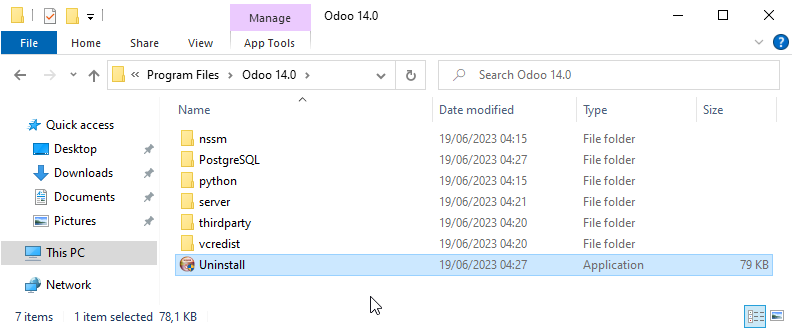
Das Odoo-Enterprise-Installationsprogramm starten und den normalen Schritten folgen. Bei der Wahl des Installationspfads können Sie den Ordner der Community-Installation festlegen (dieser Ordner enthält noch die PostgreSQL-Installation). Deaktivieren Sie
Odoo startenam Ende der Installation.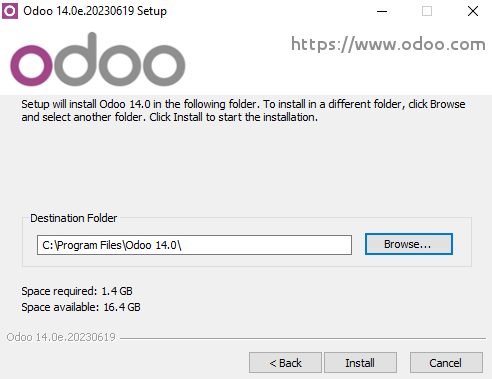
Ihre Odoo-Datenbank in einem Befehlsfenster mit folgendem Befehl aktualisieren (im Odoo-Installationspfad, im Server-Unterordner)
$ ..\python\python.exe odoo-bin -d <database_name> -i web_enterprise --stop-after-init
Sie müssen den Server nicht manuell starten, der Dienst läuft bereits. Sie sollten in der Lage sein, sich mit Ihrer Odoo-Enterprise-Instanz zu verbinden, indem Sie Ihr übliches Identifikationsmittel verwenden. Sie können dann Ihre Datenbank mit Ihrem Odoo-Enterprise-Abonnement verknüpfen, indem Sie den Code, den Sie per E-Mail erhalten haben, in das Eingabeformular eingeben